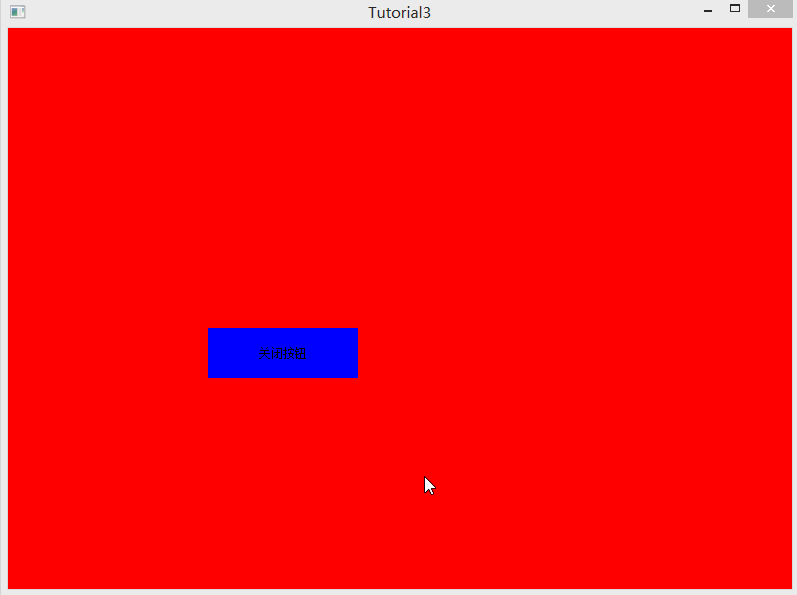DirectUI介面程式設計(三)從XML檔案中載入介面
阿新 • • 發佈:2019-01-04
Duilib支援xml介面佈局,使得介面設計與邏輯處理相分離,本節介紹如何從xml檔案中載入介面元素。
我們需要以下幾個步驟:
- 建立並初始化CPaintManagerUI物件。
- 建立CDialogBuilder物件,呼叫CDialogBuilder物件的Create函式載入xml檔案,該函式返回介面元素根節點。
- 呼叫CPaintManagerUI的AttachDialog將介面元素根節點附加到CPaintManagerUI物件中。
- 編寫xml介面佈局檔案。
案例程式碼如下:
//程式碼清單tutorial3.cpp
#include <Windows.h>
#include 和上節相比我們在視窗訊息WM_CREATE中建立了CDialogBuilder物件builder,呼叫Create方法載入介面佈局檔案tutorial3.xml。
CDialogBuilder builder;
m_pRoot = builder.Create(L"tutorial3.xml",(UINT)0,NULL,&m_PaintMgr);
m_PaintMgr.AttachDialog(m_pRoot);
接下來的工作就是編寫介面佈局檔案tutorial3.xml,內容如下:
<?xml version="1.0" encoding="utf-8" standalone="yes" ?>
<Window sizebox="4,4,6,6" size="800,600" >
<VerticalLayout name="MainLayout" >
<HorizontalLayout name="Content" bkcolor="#FFFF0000">
<Button float="true" name="CloseBtn" text="關閉按鈕" bkcolor="#FF0000FF" width="150" height="50" pos="200,300,0,0" >
</Button>
</HorizontalLayout>
</VerticalLayout>
</Window>在介面佈局檔案中,我們同樣定義一個名稱為CloseBtn按鈕。需要注意的一點是Duilib的介面佈局xml檔案必須是utf-8編碼,大家儘量不要使用Windows自帶的記事本編輯,可以使用UltraEdit和EditPlus將檔案另存為utf-8編碼格式。
編譯運行同樣可以看到視窗中有一個按鈕: